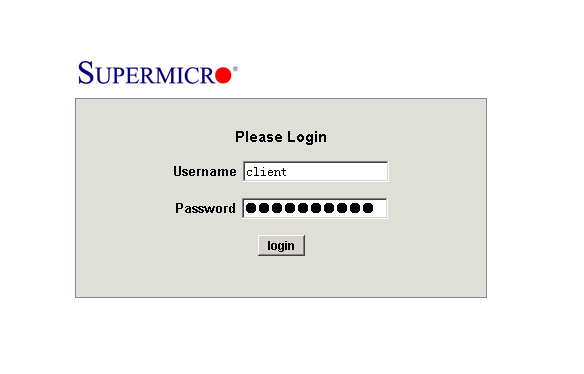由前面一路走来,我们一直建议使用文字模式来处理 Linux 的系统设定问题,因为不但可以让您比较容易了解到 Linux 的运作状况,也比较容易了解整个设定的基本精神,更能『保证』您的修改可以顺利的被运作 ( 这里要再次的强调,不同的 Linux distribution 各有其不同的附加软体,例如 Red Hat 的 userconf, Linuxconf, ntsysv 与 setup 等等,而 Caldera 则有 COAS 等等,因此,如果您只会使用此种类型的软体来控制您的 Linux 系统时,当接管不同的 Linux distribution 时,呵呵!那可就苦恼了! ) 所以,在 Linux 的系统中使用文字编辑器来编辑您的 Linux 参数设定档,嗯!可是一件很重要的事情呦!所以说嘛!系统管理员至少应该要熟悉一种文书处理器的!
由 Linux是什么介绍中,我们知道 Linux 与 Unix 系统中的参数档几乎都是 ASCII 码的『纯文字』档!因此,利用简单的文字编辑软体就可以马上修改 Linux 的参数档啰!然而,与 Windows 不同的是,如果您用惯了 Microsoft Word 或 Corel Wordperfect 的话,那么除了 Xwindows 里面的编辑程式(如 xemacs )用起来尚可应付外,于 Linux 的文字模式下,会觉得档案编辑程式都没有 Windows 程式那么方便。( 注:什么是 ASCII 的纯文字档案呢?说穿了,就是您开启的档案可以将内容给您看到的档案,而不是呈现乱码的档案,那就是纯文字档了!当您以 Windows 的 word 存一个档案时,在 DOS 的情况下使用 type ,嗯!完全不知到内容是什么?因为会出现很多的乱码,那并非是纯文字档,而如果以 word 在存档时,选择『纯文字类型』,嗯!那就可以使用 type 看到该档案的内容了!总之,纯文字档相当的容易修改就是了! )
无论如何,要管理好 Linux 系统,纯文字的手工设定仍然是需要的!所以请您千万不要嫌麻烦,努力的将下文参详一下吧!以下我们以最常见到的 vi 这套文书软体来介绍 Linux 底下的文书编辑动作。 ( 注: vi 是 Unix 预设的文书处理软体,当然,也是 Linux 预设的文书处理软体! )
基本上 vi 共分为三种模式,分别是『一般模式』、『编辑模式』与『指令列命令模式』三种!
·一般模式:以 vi 处理一个档案的时后,一进入该档案就是一般模式了。在这个模式中,你可以使用『上下左右』按键来移动游标,您可以使用『删除字元』或『删除整行』来处理档案内容,也可以使用『复制、贴上』来处理您的文件资料。
· 编辑模式:在一般模式中可以处理删除、复制、贴上等等的动作,但是却无法编辑的!要等到您按下『i, I, o, O, a, A, r, R』等字母之后才会进入编辑模式。注意了!通常在 Linux 中,按下上述的字母时,在画面的左下方会出现『 INSERT 或 REPLACE 』的字样,才可以输入任何字来输入到您的档案中!而如果要回到一般模式时,则必须要按下『Esc』这个按键即可退出编辑模式。
·指令列命令模式:在一般模式当中,输入『 : 或 / 』就可以将游标移动到最底下那一行,在这个模式当中,可以提供您『搜寻资料』的动作,而读取、存档、大量取代字元、离开 vi 、显示行号 等等的动作则是在此模式中达成的!
简单的说,我们可以将这三个模式想成底下的图示来表示之:
闲话不多说,我们底下以一个简单的例子来进行说明吧!
简易执行范例
我们怎幺使用 vi 建立一个档名为 test.txt 的资料呢?也是很简单的啦,
1.使用 vi 进入一般模式;
[root @test root]# vi test.txt
直接输入『 vi 档名』即可进入 vi 了!如下图所示,左下角还会显示这个档案目前的状态!如果是新建档案会显示 [New File],如果是以存在的档案,则会显示目前的档名、行数与字元数,例如:『"/etc/man.config" 145L, 4614C』
2.按下 i 进入编辑模式,开始编辑文字;
在一般模式之中,只要按下 I, o, a 等字元,就可以进入编辑模式了!在编辑模式当中,您可以发现在左下角会出现 –INSERT- 的画面,那就是可以输入任意字元的提示啰!这个时候,键盘上除了 [Esc] 这个按键之外,其他的按键都可以视作为一般的输入按钮了,所以您可以进行任何的编辑啰!(注:在 vi 里面, [tab] 这个按钮所得到的结果与空白字元所得到的结果是不一样的,特别强调一下!)
3.按下 [ESC] 按钮回到一般模式;
好了,假设我已经按照上面的样式给他编辑完毕了,那么应该要如何退出呢?是的!没错!就是给他按下 [Esc] 这个按钮即可!马上你就会发现画面左下角的 – INSERT – 不见了!
4.在一般模式中按下 :wq 储存后离开 vi !
OK,我们要存档了,存档并离开的指令很简单,输入『:wq』即可存档离开!(注意了,按下 : 该游标就会移动到最底下一行去!)这时你在提示字元后面输入『 ls -l 』即可看到我们刚刚建立的 test.dat 档案啦!整个图示有点像底下这样:
如此一来,您的档案 test.txt 就已经建立起来啰!很简单吧!需要注意的是,如果您的档案权限不对,例如为 -r--r--r-- 时,那么可能会无法写入,那么可以使用『强制写入』的方式吗?可以!使用『:wq!』多加一个惊叹号即可!不过,需要特别注意呦!那个是在『您的权限可以改变』的情况下才能成立的!关于权限的概念,请参考一下 Linux 的档案权限概念 啰!
命令列内容说明
如前所述,所谓的命令列或命令模式,就是在最下面一行没有显示『--INSERT--』或者『--REPLACE--』字样的时候。通常在命令列中的指令有下面几种:(注意,当按下『:』 时,游标会自动移动到萤幕的最下面一行!)
OK!会这些指令就已经很厉害了,因为常用到的指令也只有不到一半!通常 vi 的指令除了上面 VBird 注明的常用的几个外,其他是不用背的,你可以做一张简单的指令表在你的萤幕墙上,一有疑问可以马上的查询呦!
一个案例练习
来来来!测试一下您是否已经熟悉 vi 这个指令呢?请依照底下的需求进行您的指令动作( 请注意,该档案为 Mandrake 9.0 所附上的档案内容,如果是其他的 distribution ,可能结果会不太一样! ),然后看一下结果在萤幕前面显示什么?
1. 请在 /root 这个目录下建立一个名为 vitest 的目录;
2. 进入 vitest 这个目录当中;
3. 将 /etc/man.config 拷贝到本目录底下;
4. 使用 vi 开启本目录下的 man.config 这个档案;
5. 在 vi 中设定一下行号;
6. 移动到第62 行,向右移动 40 个字元,请问您看到的双引号内是什么目录?
7. 移动到第一行,并且向下搜寻一下『 teTeX 』这个字串,请问他在第几行?
8. 接着下来,我要将 50 到 100 行之间的 man 改为 MAN ,并且一个一个挑选是否需要修改,如何下达指令?
9. 修改完之后,突然反悔了,要全部复原,有哪些方法?
10. 我要复制 51 到 60 行这十行的内容,并且贴到最后一行之后;
11. 删除 11 到 30 行之间的 20 行;
12. 将这个档案另存成一个 man.test.config 的档名;
13. 去到第 29 行,并且删除 15 个字元;
14. 请问目前的档案有多少行与多少字元?
15. 储存后离开吧!
整个的步骤可以如下所示:
1. mkdir /root/vitest
2. cd /root/vitest
3. cp /etc/man.config .
4. vi man.config
5. : set nu
6. 先按下 62G ,再按下 40 + 向右键,会看到『/dir/bin/foo』
7. 先按下 1G ,然后按下 /teTeX 搜寻,会看到他在第 51 行!
8. :50,100s/man/MAN/gc
9. (1)简单的方法可以一直按 u 回复到原始状态,(2)使用不储存离开 :q! 之后,再重新读取一次该档案
10. 51G 然后在 10yy 之后按下 G 到最后一行,再给他 p 贴上十行!
11. 11G 之后,再给他 20dd 即可删除 20 行了;
12. :w man.test.config
13. 29G 之后,再给他 15x 即可删除 15 个字元;
14. 135行,共 3903 个字元
15. :wq!
如果您的结果都可以查的到,那么 vi 的使用上面应该没有太大的问题啦!剩下的问题会是在…..打字练习….
本章习题练习 :
·我要在某个档案的第 34 行向右移动 15 个字元,应该在一般模式下达什么指令?
答:
先 11G 到第 11 行后,再按下 15 + 向右键,或 15l 亦可!
·在 vi 里面, PageDown 按钮可以使用什么组合键来取代?
答:
[Ctrl] + f 可以向后翻一页
·如何去到 vi 该档案里面的页首或页尾?
答:
页首为 1G 而页尾为 G 即可!
·如何在一行中,移动到行头及行尾?
答:
移动到行头,按 0 ,移动到行尾按 $ 即可!
·进入编辑模式的按钮?
答:
i, I, o, O, a, A, R
·vi 里面, r 有什么功能?
答:
取代游标所在的那个字元!
·如何将目前的页面另存新档?
答:
:w filename
· 在 linux 底下最常使用的文书编辑器为 vi ,请问如何进入编辑模式?
o 在一般模式底下输入: i, I, a, A 为在本行当中输入新字元;(出现 –Insert- )
o 在一般模式当中输入: o, O 为在一个新的一行输入新字元;
o 在一般模式当中输入: r, R 为取代字元!(左下角出现 –Replace-)
·如何由编辑模式跳回一般模式?
[Esc]
·若上下左右键无法使用时,请问如何在一般模式移动游标?
h, j, k, l
·若 [pagedown] [ pageup] 在一般模式无法使用时,如何往前或往后翻一页?
[Ctrl] + [f]
[Ctrl] + [b]
·如何到本档案的最后一行、第一行;本行的第一个字元、最后一个字元?
G, 1G, 0, $
·如何删除一行、n行;如何删除一个字元?
dd, ndd, x 或 X (dG 及 d1G 分别表示删除到页首及页尾)
·如何复制一行、n行并加以贴上?
yy, nyy, p 或 P
·如何搜寻 string 这个字串?
o ?string (往前搜寻)
o /string (往后搜寻)
·如何取代 word1 成为 word2,而若需要使用者确认机制,又该如何?
o :1,$s/word1/word2/g 或
o :1,$s/word1/word2/gc (需要使用者确认)
·如何读取一个档案 filename 进来目前这个档案?
:r filename
·如何另存新档成为 newfilename?
:w newfilename
·如何存档、离开、存档后离开、强制存档后离开?
:w; :q: :wq; :wq!
·如何设定与取消行号?
:set nu
:set nonu